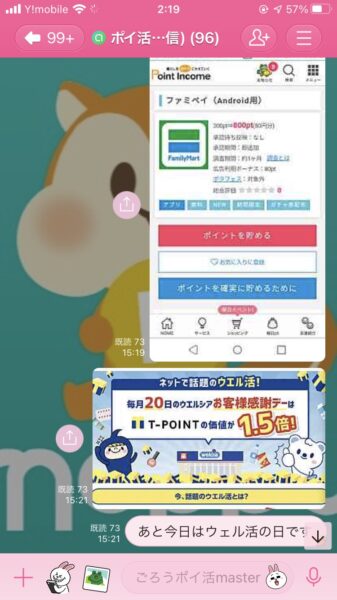メルカリが「メルペイ」という新しい決済サービスが提供をはじめました。
これによりフリマアプリ「メルカリ」の売上金やポイントがコンビニやスーパーで利用が可能になりました!!
メルカリがわざわざ子会社を作って始めたサービスなので、メルカリの本気度が伺えます。
今回は「メルペイ」の詳細と使い方についてまとめました。
目次
メルペイとは?
メルペイとはメルカリの売上金とポイントを利用して街中のお店で使えるサービスです。
メルペイというアプリはなく、メルカリの中に搭載されています。
決済システムはiDを使っており、iDが使えるお店であればどこでも利用することが出来ます。
QRコード決済も開始しており一部店舗(LINE Payが使える店舗)で利用が可能です!!
メルペイは古いAndroidやiPhone7より前のiPhoneだと使うことが出来ません
メルペイは利用してもポイントは一切つきませんが、メルカリのポイントをコンビニなどで利用することは可能です!
メルペイが使えるお店
- ファミマ
- ローソン
- セブン-イレブン
- ガスト
- イオン etc.
メルペイの初回登録の仕方
メルペイの初回登録の方法をスクショでまとめました。今回はiPhoneで登録を行いましたが、Androidも大体同じ要領で出来ます。
メルカリのアプリを開き「メルペイ」をタップ
メルカリのアプリをダウンロードし、一番下にある「メルペイ」をタップします。
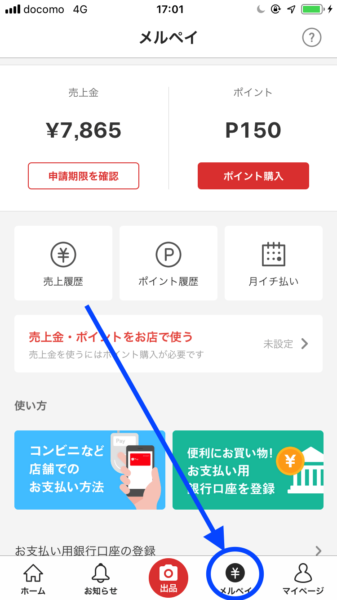
「メルペイ」の文字が見当たらない方は、古いバージョンのままの可能性があります。アップデートをすることで解決できますよ!
▼メルカリのダウンロード・アップデートはこちらから▼

「売上金・ポイントをお店で使う」をクリック
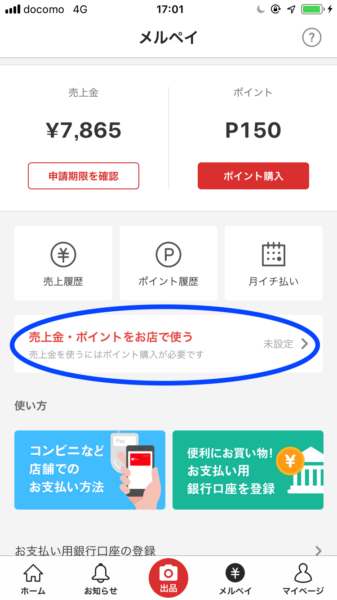
その後手順に沿って進めていきます!
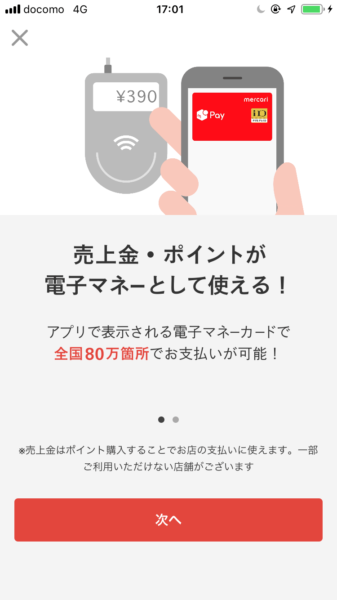
「設定をはじめる(無料)」をタップ
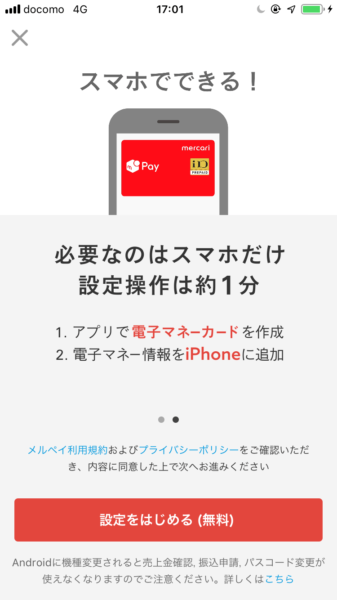
SMS(携帯電話番号)認証を行う
登録した電話番号宛に05058651110から4桁の認証番号が記載されたショートメールが届きます!
それを入力し「認証して完了」をタップします!
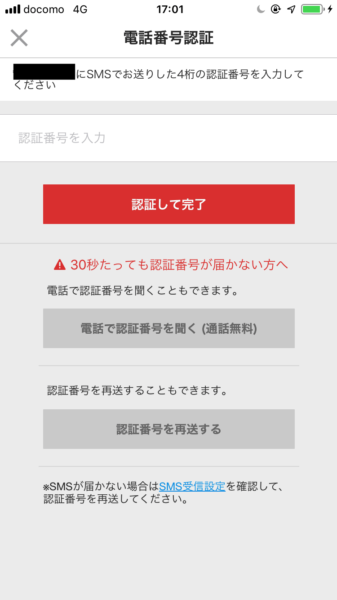
電話番号を入力することで嫌がらせの電話やメールが来ることは無いので安心してください!!
そうすると次のような画面(iPhoneの場合)が出てきます。
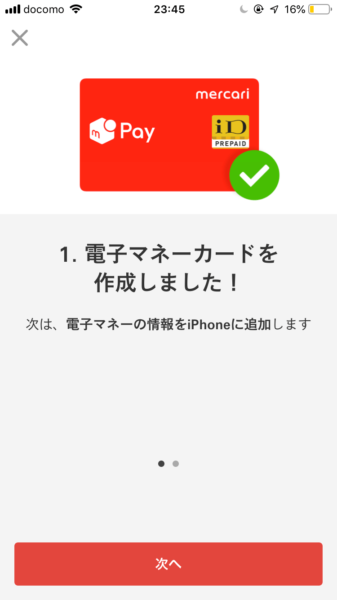
電子マネーの情報をiPhoneに追加する
「電子マネーの情報を追加」をタップします。
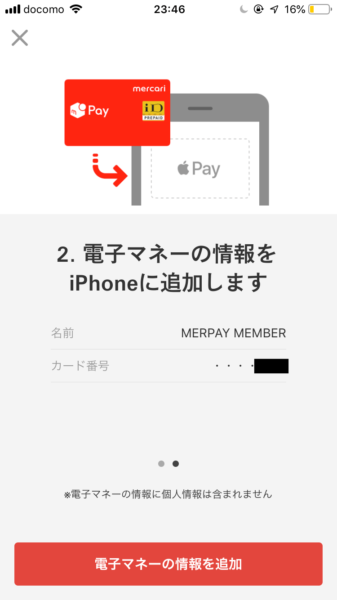
あとは流れにそって「Apple Pay」に登録していきます。
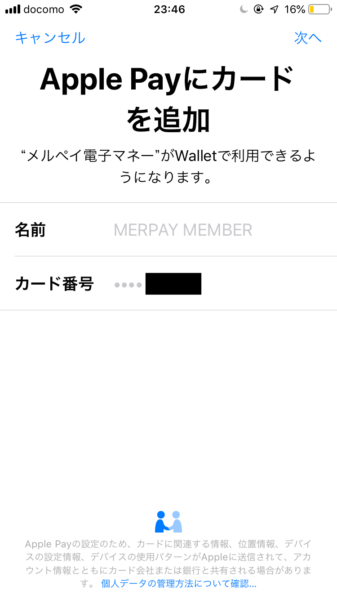
利用規約は大して読まなくてもOKです。
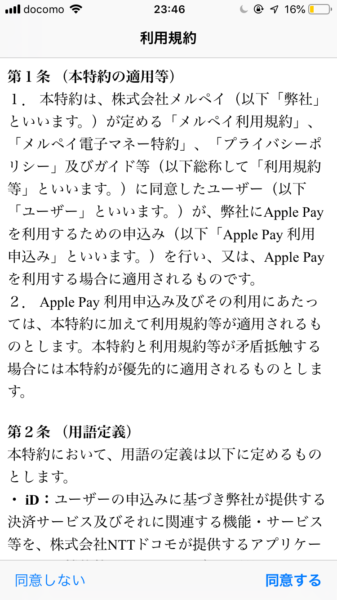
「同意する」をタップすると以下の画面が出てきます。
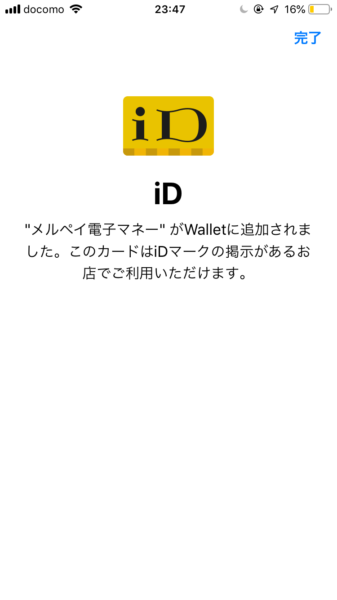
「設定完了」をタップします。

この画面が出ると設定終了です。
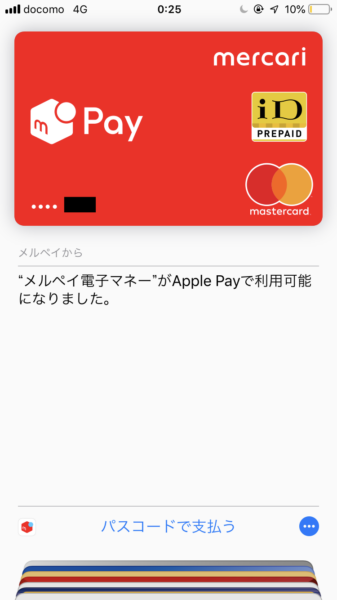
メルペイの決済の仕組み
メルペイはメルカリのポイントがある場合そのポイントで決済、ない場合は紐づけた銀行口座から決済されます。
上で紹介した初期設定だけを済ました場合でも、ポイントをお店で利用することが出来ます。
いつでも使えるようにするには銀行口座との紐づけが必要です。メルペイの「お支払い用銀行口座の登録」から行います。
クレジットカードと紐づけすることは出来ません。支払いでポイントは貯まらないのでメルカリのポイントが無いときは使うメリットはほぼ無いですね。
メルペイのお店での使い方
メルペイの利用方法は非常に簡単です。iDで使う場合とQRコードで使う場合の2種類あります。手順はほぼ同じです。
- メルカリアプリを開く
- 電子マネーiDを開く(QRコードを開く)
- (パスコードを入力し)店員さんにiD決済(QRコードメルペイ払い)をすることを伝える
- リーダーにかざし決済する
※iPhoneの場合は、「wallet」→「パスコード入力」と他のApple Payを使う要領で利用することも出来ます!!
メルカリアプリを開く
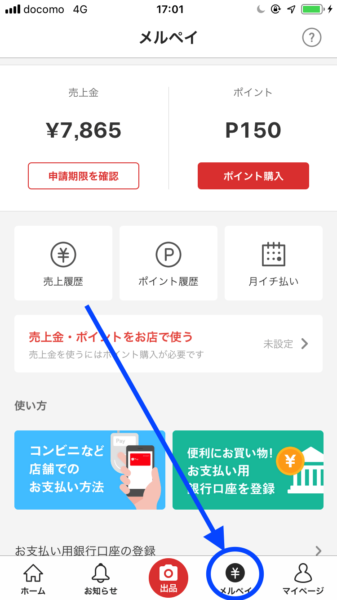
電子マネーiDを開くをタップ(QRコードを開く)
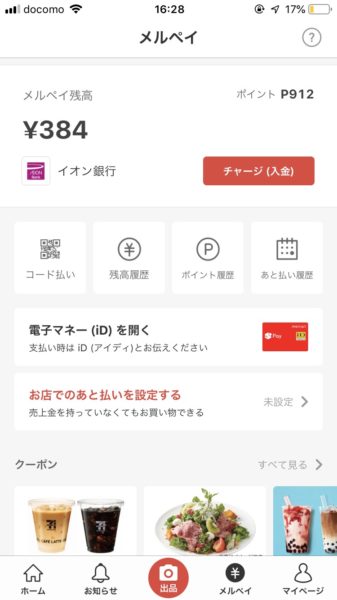
QRコード決済の場合は「コード払い」からQRコードを出します。
パスコードを入力する
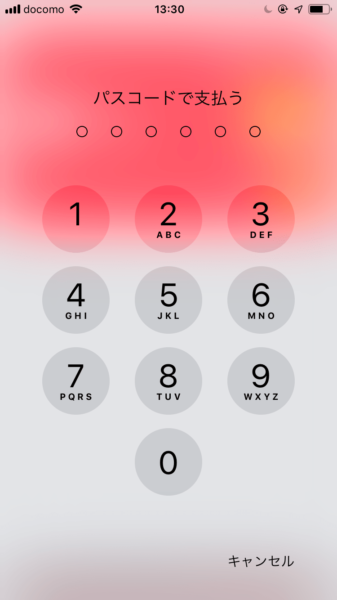
iDで支払う
パスコードを入力し、この画面をリーダーにかざします。
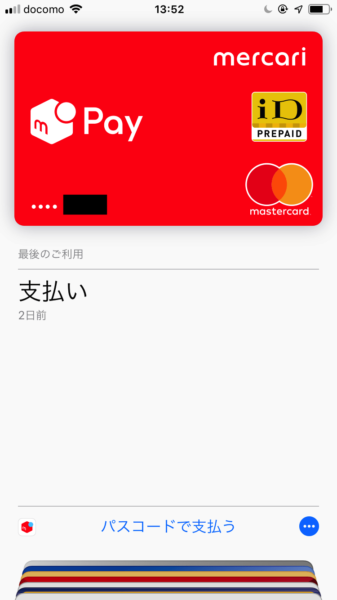
僕はローソンでおにぎりを買うことが出来ました!!
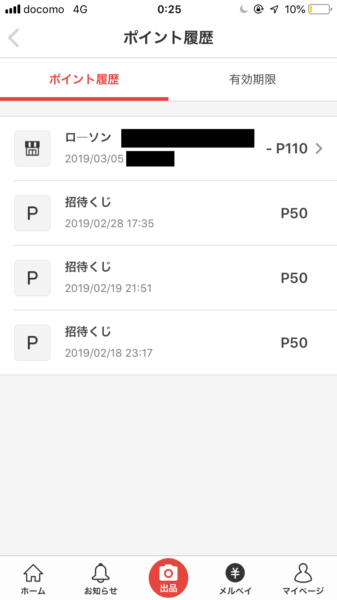
iPhoneでしかまだ検証できておらず、Androidは若干異なるかもしれませんが流れは同じだと思います。
まとめ
- メルペイというアプリはなくメルカリの中に搭載
- メルカリを最新版にアップデートして使える
- 全国のiDが使えるお店で使える(コンビニ・スーパーetc.)
- 売上金やポイントでお買い物が出来る
- ポイントや売上金がない場合は、紐づけた銀行口座から自動引落
- メルペイを利用することでポイントはもらえない
メルカリの登録で招待コードを入力すると最大10,000円分のポイントもらえ、コンビニやスーパー、ガストなどで利用できますよ!!
是非まだやったことの無い方は登録してみてくださいね!(5分もかからないです!!)